こんにちは!はんぺんです!
今回はWin10版マインクラフト用にXBOX ONEのコントローラー(4N7-00008)を購入したので、レビューしたいと思います。

またXBOX ONEコントローラーやその周辺機器の故障・初期不良による交換や修理についてもマイクロソフトに問い合わせをしたので、そちらについてもご説明させて頂きます。
ちょっと前置きでコントローラーの種類についての説明を致しますので、レビューだけ読みたい方は読み飛ばして下さい!(コントローラーは新旧あるので一応読むのは推奨です)

純正ケーブル付きの別バージョンを買ったのでそちらもレビューしました!
XBOX ONEのコントローラーは種類がありすぎ!
まずXBOX ONEコントローラーは種類がありすぎてどれを買えばいいのか困惑したので、そちらを解説します。
最新のXBOXのコントローラーは360のものでなく、XBOX ONEのものが最新のコントローラーなので、PCやAndroidでゲームをやるならONEのものを買うのが絶対おすすめです(長くサポートして貰えるし、他のゲームもONEのコントローラーに対応するので。)
また、XBOX oneののコントローラーの中でもワイヤレスに対応していない古いものと、新しいものがあります。
私はPCにBluetooth機能がついていなかったので、Bluetoothレシーバー付きのXBOX ONEコントローラーを購入しました(現時点2018/08/01時点で最新版のコントローラー)。
文字にXBOX “ONE”と入っていませんがONEのコントローラーですので、安心して下さい(まぎらわしいですね!)。
Bluetooth レシーバーが不要な方はこちら(コントローラー単品)
またはこちら(コントローラーと有線接続の約2.75mのUSBケーブル付き)を購入するとよいと思います。
どちらかといえば値段もそう変わらないので純正の有線のUSBケーブル(約2.75M)がついてる方がトラブルが発生した時のことも考えればお勧めです。

こちらで商品のレビューもしております。
私がレシーバー付きのものを購入した理由は、最大8台までのコントローラーを接続可能なことと、Xbox コントローラーからの音声出力に対応していたからです(レシーバー単品でも購入が可能)。
しかしマイクラのクリーパー柄やブタ柄のコントローラーは単品でしか売っていないのでそちらが欲しければ単品で購入しなければなりませんね。
XBOX ONEのコントローラーは単三電池を2個使うのですが、専用バッテリーもあります(公式の約3Mの有線用USBケーブル付き)。
普通に乾電池を入れるより総重量が軽いらしいです。
※XBOX ONEのコントローラーには初期コントローラーと改良版のコントローラーがあるのですが、今回紹介したものは全て改良版の方のコントローラーなので、安心して下さい。
以上がXBOX ONEのコントローラーとその付属品、周辺機器についての説明です。
XBOX360とONEのコントローラーの区別や付属品など混乱する要素が多いので、必ずONE対応のコントローラーを購入して下さいね!
XBOX ONEワイヤレスアダプタ付き開封とレビュー!!
前置きが長くなりましたがレビューします!!
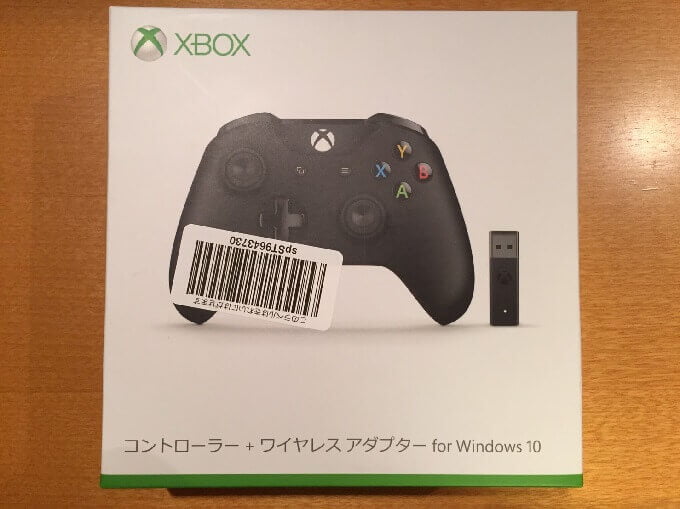
まずは箱の外観から!漂う高級感・・・!これはいい。
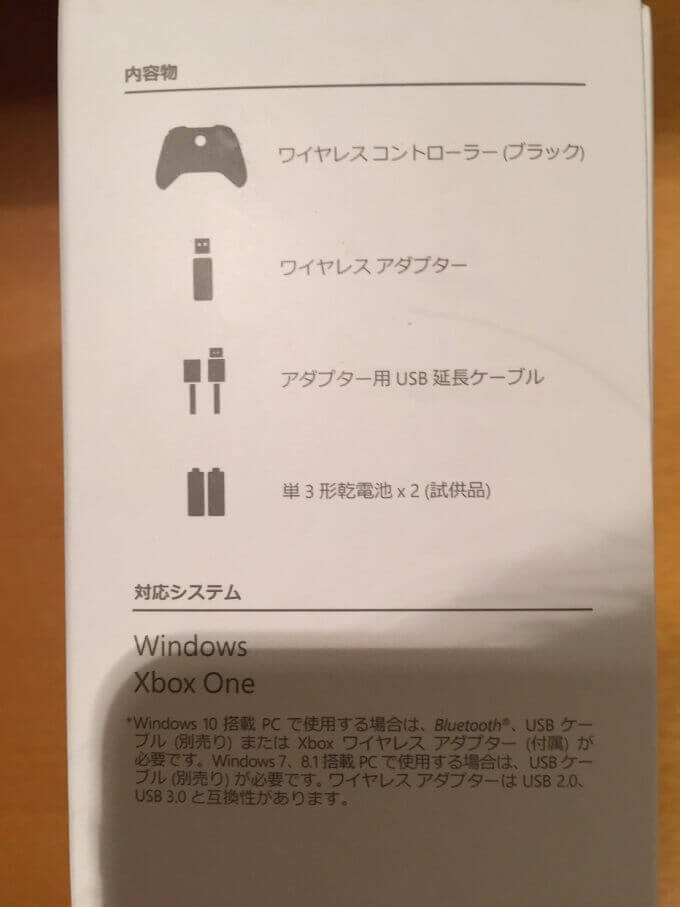
箱の側面の写真。内容物と対応システムが書かれています。しっかりXBOX “ONE”対応と書かれていますね!(商品名に書いてよ!)
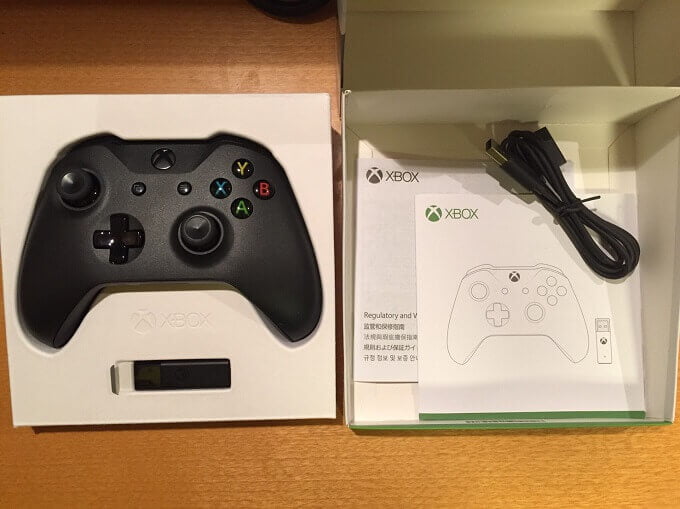
開封後。コントローラーとワイヤレスアダプター、アダプタ用USB延長ケーブルと説明書・仕様書が入っていますね。

アダプタ用USB延長ケーブルの差し込み口はこんな感じ。おそらくワイヤレスが届く範囲を延長するためのものですね。

コントローラーの外観。ざらざらした手触りが心地よく、グリップにもなって持ちやすいです。

コントローラー下部の画像。左がイヤホン/ヘッドセットの3.5mmジャック。右の端子はヘッドセットアダプタ(生産終了品)用の端子。

コントローラー上部の画像。USBケーブルを挿すためのジャックと、ワイヤレス認識ボタンがついています。

これがXbox ワイヤレス アダプター for Windows 10。最大8台までのコントローラーを接続可能な機能をもち、このアダプタのおかげで無線のXbox コントローラーからの音声出力が使えます(レシーバー単品でも購入が可能です)。
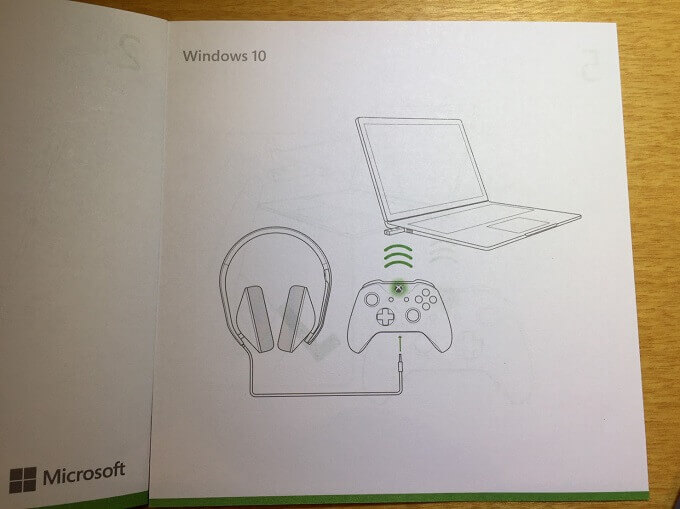
Windows10での使用イメージ。
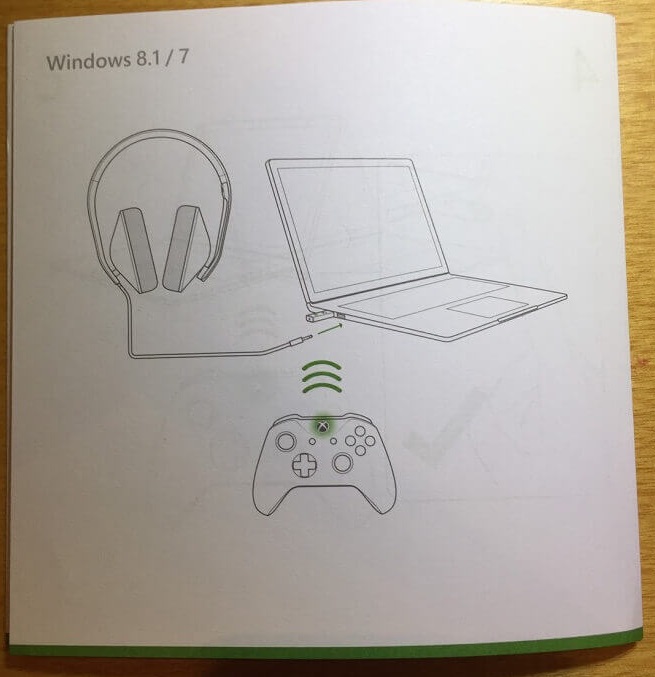
Windows7、8での使用イメージ。

延長アダプタにXbox ワイヤレス アダプター for Windows 10を繋いだイメージ画像。延長ケーブルの長さは約1M。
付属に単三乾電池2個が試供品としてつきます。

コントローラー背面の画像。画面の△の部分が乾電池をいれるところです。

電池パックの部分の外し方は、軽く上にスライドすることです。

電池には+と-の向きがあるのでいれる時は要注意です。
保証期間は?保証に必要なものって?
マイクロソフト公式に問い合わせたところ、通常マイクロソフトの周辺機器の保証期間は全て「1年間」で、保証に必要なものは以下の四点がわかる履歴や画像など(必ずしもレシートはいらない)
- 購入店舗名
- 製品名
- 金額
- 購入した日付がわかるもの
つまり購入したことがわかるレシートや領収書、購入履歴の画像などです(アマゾンなら購入履歴から領収書はいつでもダウンロードできます)。
その画像やレシート等の”画像”をマイクロソフト側の指定した画像アップロードサイトにアップして保証が受けられるかどうかの確認をとります。
その際、マイクロソフトアカウントの作成が必要なので、作成されてない方は事前にアカウントを作成、画像データの準備をしておくと、手続きがスムーズでしょう。
壊れた場合、初期不良の場合の修理はどうすればいいの?
まず、マイクロソフトアカウントの作成と、レシートや購入履歴のスクリーンショットなどの購入したものの確認がとれる”画像データ“が必要です。
ちなみにマイクロソフトアカウントの作成にはメールアドレスが必要なのですが、携帯のキャリアメールは登録に使用できないので、gmailやプロバイダのメールなどの準備が必要です。
次にマイクロソフトに電話またはチャットで連絡します。
電話によるサポートの受付時間は
- 月曜から金曜日 午前9時から午後6時まで
- 土曜日、日曜日 午前10時から午後6時まで(祝日および年末年始を除く)
電話番号は
- フリーダイアル:0120-220-340(携帯電話からも連絡可能です)
です。公式の案内はこちら。
チャットでの連絡はこちらのページ下部になります。
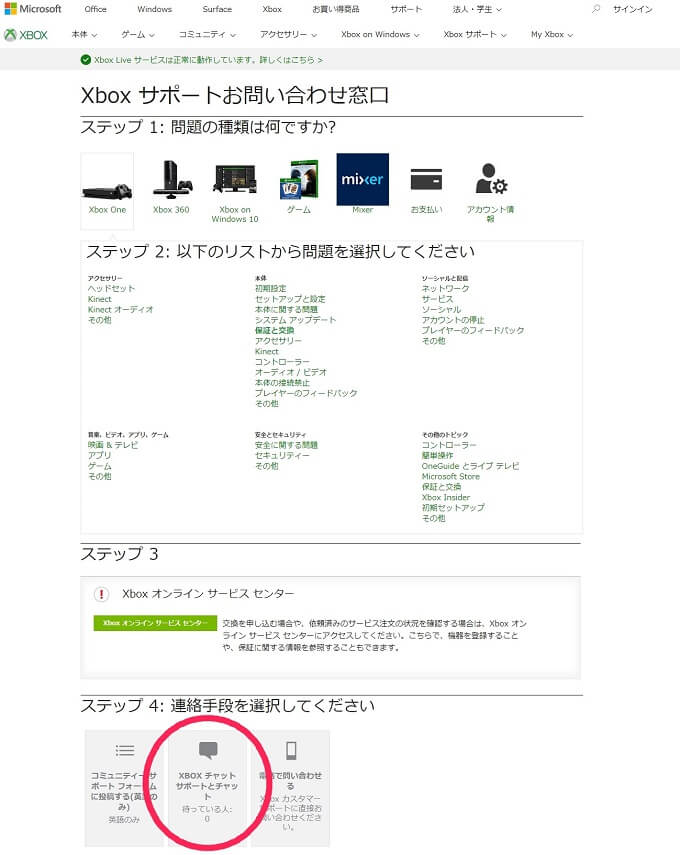
画像の赤丸部分です。
チャットが電話で「XBOXの○○を交換したい」と連絡すると「マイクロソフトアカウントを知らせて下さい」と言われますので、事前に作っておいたマイクロソフトアカウントを伝えます。あとは流れで受付をすればOKです。途中で保証適用可能か確認するために、購入画像の画像データも求められますので、そちらをマイクロソフト側の指定した画像アップロードサイトにアップします。ですので、パソコンで受付をするとやりやすいと思います。
コントローラーであれば、まず自分の壊れているコントローラーを送ることを求められますので、自分のコントローラーを送ります。大体発送してから7-10日で新しい新品のコントローラーが送られてきます。
マイクロソフトではXBOX周辺機器では基本的に修理は行っておらず、新品との交換になるそうです(リファビッシュ品ではありません)。
全体的な総評
全体的な総評としてはお値段に見合ったしっかりした作りをしているコントローラーだと思います。ワイヤレスでヘッドセットやイヤホンが使えるものGOOD!
持ち手のグリップやボタンを押した感じの質感も良く、文句のない商品だと思います!
ちょっとコントローラーの導入に苦労したりもしましたが(導入に奮闘した記事はこちら)、使い心地は最高かつ、初期不良の気配もなく、安心して使えています。
ゲーム側が最初からXBOX ONEのコントローラーに対応していることも多く、PCゲームを楽しむなら最高のコントローラーですね!
以上でレビューを終わります。
何かあればコメントまでお気軽にお願いします!
Writer はんぺん



















コメント一覧
こんばんは。初めてコメントします。
GALAXYでマイクラをやるために、XBOXone4N6-00003を購入したのですが、Bluetoothでつながることはできたのですが、カクカクしてマイクラができません。どうにかしてこのコントローラーでやりたいのですが、何かいい方法はないでしょうか?